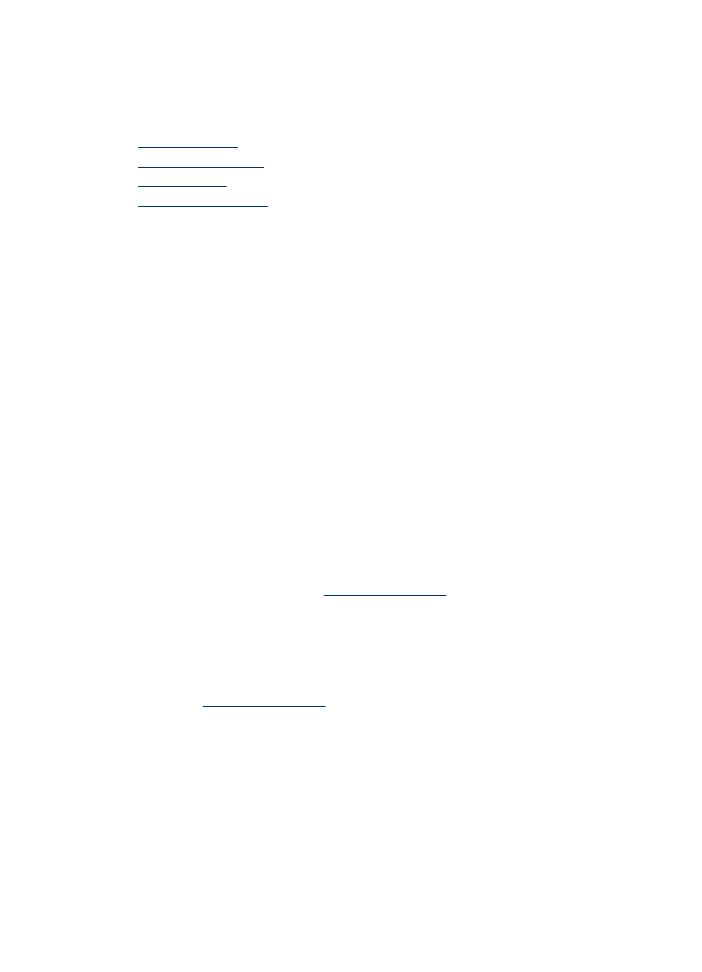
Ierīces iestatījumu maiņa
Ierīces iestatījumus var mainīt šādās vietās:
•
No ierīces vadības paneļa
•
No HP Solution Center (HP Kompetences centrs) (Windows) vai HP Device
Manager (Mac OS X).
•
Iegultais tīkla serveris
3. nodaļa
30
Ierīces lietošana

Piezīme. Konfigurējot iestatījumus HP Solution Center (HP Kompetences centrs)
vai programmā HP Device Manager, nevar redzēt iestatījumus, kas ir konfigurēti
no ierīces vadības paneļa (piemēram, skenēšanas iestatījumus).
Lai mainītu iestatījumus no ierīces vadības paneļa
1. Ierīces vadības panelī nospiediet izvēlnes pogu jūsu izmantotajai funkcijai (piem.,
Fax (Fakss)).
2. Lai piekļūtu opcijai, ko vēlaties mainīt, izmantojiet vienu no šiem paņēmieniem:
•
Nospiediet vadības paneļa pogu un pēc tam izmantojiet pa kreisi vai pa labi
vērstās bultiņas, lai pielāgotu vērtību.
•
Izvēlieties opciju no izvēlnes vadības paneļa displejā.
3. Izvēlieties vajadzīgo vērtību un pēc tam nospiediet OK.
Lai mainītu iestatījumus no HP Solution Center (Windows)
▲ Darbvirsmā divreiz noklikšķiniet uz HP Kompetences centra ikonas.
-vai-
Veiciet dubultklikšķi uz Digital Imaging Monitor (Ciparu attēlveidošanas pārraugs)
ikonas uzdevumjoslā.
Lai mainītu uzstādījumus no HP Device Manager (Mac OS X)
1. Joslā Dock noklikšķiniet uz HP Device Manager ikonas.
Piezīme. Ja ikona nav redzama joslā Dock (Bāze), noklikšķiniet uz ikonas
Spotlight (Starmetis), kas atrodas izvēlnes joslas labajā malā, lodziņā ievadiet
HP Device Manager
(Ierīces pārvaldnieks), bet pēc tam noklikšķiniet uz
ievadnes HP Device Manager (Ierīces pārvaldnieks).
2. Izvēlieties ierīci nolaižamajā sarakstā Devices (Ierīces).
3. Izvēlnē Information and Settings (Informācija un iestatījumi) noklikšķiniet uz
elementa, ko vēlaties mainīt.
Lai mainītu iestatījumus no iegultā Web servera
1. Atveriet iegulto Web serveri.
2. Izvēlieties lapu, kurā var piekļūt vajadzīgajam iestatījumam.
3. Mainiet iestatījuma vērtību un pēc tam noklikšķiniet uz Apply(Lietot).